- Las consultas en Access permiten filtrar, modificar y analizar datos eficientemente.
- Existen diferentes tipos de consultas: selección, acción, parámetros y totales.
- Optimizar el uso de índices y expresiones mejora el rendimiento de las consultas.

Microsoft Access es una herramienta potente para gestionar bases de datos, y las consultas avanzadas permiten realizar análisis más eficientes, automatizar procesos y mejorar la gestión de los datos. En este artículo, exploraremos los tipos de consultas disponibles, sus características y cómo aplicarlas en diferentes escenarios.
Si trabajas con Access y buscas mejorar la manera en que interactúas con la información almacenada, conocer en profundidad las consultas avanzadas te permitirá optimizar tu flujo de trabajo y extraer información útil de manera rápida y eficaz. Además, si estás interesado en migrar tus bases de datos de Access a SQL Server, esto puede complementar tu conocimiento sobre el software.
¿Qué es una consulta en Access?
Una consulta en Access permite extraer, filtrar y manipular datos almacenados en tablas. Con una consulta puedes seleccionar, actualizar o eliminar datos sin necesidad de modificar directamente las tablas fuente. Esto la convierte en una herramienta imprescindible para quienes manejan grandes volúmenes de información.
Tipos de consultas en Access
Existen varios tipos de consultas en Access, cada una con diferentes propósitos. A continuación, enumeramos las más utilizadas:
Consulta de selección
Es el tipo más común y permite recuperar datos específicos de una o varias tablas. Puedes utilizar filtros y ordenar los datos según sea necesario.
Consulta de acción
Este tipo de consulta modifica los datos en las tablas. Se divide en cuatro categorías:
- Consulta de actualización: Permite modificar campos específicos en los registros de una tabla.
- Consulta de eliminación: Se usa para eliminar registros de una tabla según ciertos criterios.
- Consulta de datos anexados: Agrega registros de una tabla a otra, útil cuando se combinan conjuntos de datos.
- Consulta de creación de tablas: Genera una nueva tabla con los resultados de la consulta.
Consulta de totales
Permite realizar cálculos como sumas, promedios y contar registros agrupándolos por categorías específicas. Esta capacidad es muy útil al crear informes.
Consulta de parámetros
Solicita la entrada de un valor por parte del usuario para personalizar los datos que se recuperan en cada ejecución, lo que optimiza la consulta según las necesidades específicas.
Consulta de referencias cruzadas
Organiza los datos en un formato de tabla dinámica, con valores agrupados en filas y columnas, facilitando el análisis de información compleja.
Cómo crear y utilizar consultas avanzadas en Access
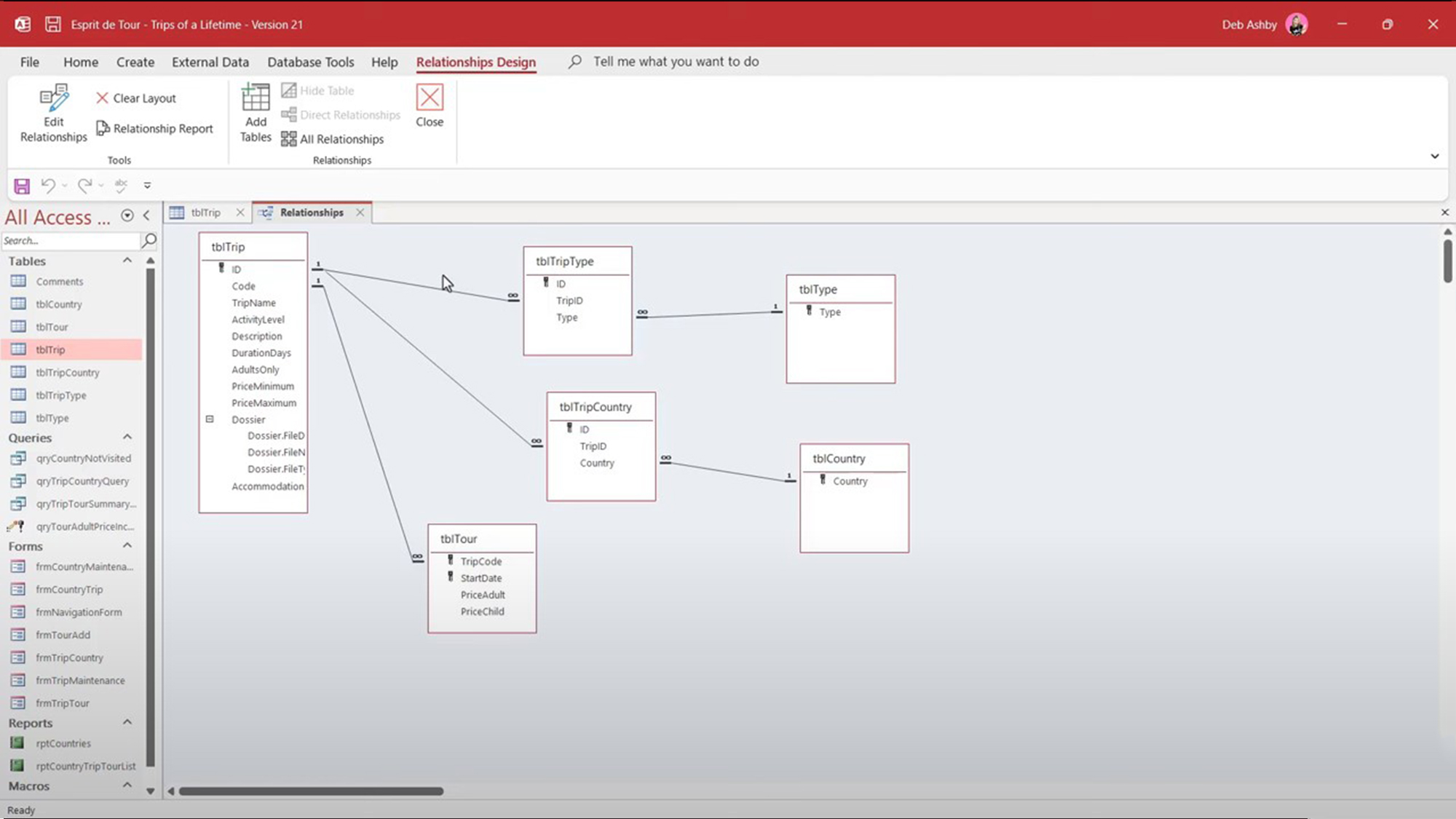
Creación de una consulta de selección
Para crear una consulta de selección en Access, sigue estos pasos:
- Abre Access y selecciona la base de datos en la que quieres trabajar.
- Ve a la pestaña Crear y haz clic en Diseño de consulta.
- Selecciona las tablas que deseas consultar y agrégalas al diseñador.
- Arrastra los campos necesarios a la cuadrícula de diseño.
- Aplica criterios de filtro si es necesario.
- Haz clic en Ejecutar para obtener los resultados.
Cómo usar una consulta de actualización
Las consultas de actualización modifican registros existentes. Para crearlas:
- Abre Access y dirígete a Diseño de consulta.
- Selecciona la tabla que contiene los datos a modificar.
- Haz clic en Consulta de actualización en la pestaña Diseño.
- Define los campos a modificar y en la fila Actualizar a, introduce los nuevos valores.
- Ejecuta la consulta.
Consulta de eliminación: limpiar registros innecesarios
Para eliminar registros de manera masiva:
- Abre el diseñador de consultas y selecciona la tabla afectada.
- Cambia el tipo de consulta a Eliminación.
- Establece los criterios para definir qué registros se eliminarán.
- Ejecuta la consulta con precaución, ya que los datos eliminados no se pueden recuperar.
Personalización y optimización de consultas en Access
Para maximizar la eficiencia de tus consultas, considera estos aspectos:
- Índices: Agregar índices a campos consultados frecuentemente mejora la velocidad de procesamiento.
- Uso de expresiones: Puedes calcular valores dentro de las consultas utilizando funciones y operadores.
- Evita consultas innecesarias: Filtra y selecciona solo los datos requeridos para reducir el tiempo de ejecución.
Estas prácticas te permitirán gestionar bases de datos de manera más eficiente, reduciendo el tiempo de procesamiento y mejorando la calidad de los informes generados. Si necesitas más información sobre cómo actualizar registros en Access, puedes consultar nuestra guía detallada.
Para finalizar, recuerda que trabajar con consultas avanzadas en Access no solo te ayuda a obtener datos específicos, sino que también mejora la calidad de la información que manejas. La comprensión de cómo funcionan las consultas es esencial para cualquier usuario que desee utilizar Access de manera efectiva.
Redactor apasionado del mundo de los bytes y la tecnología en general. Me encanta compartir mis conocimientos a través de la escritura, y eso es lo que haré en este blog, mostrarte todo lo más interesante sobre gadgets, software, hardware, tendencias tecnológicas, y más. Mi objetivo es ayudarte a navegar por el mundo digital de forma sencilla y entretenida.

